Si opta por utilizar iCloud Keychain en lugar de uno de los administradores de contraseñas populares, entonces ya conoces su principal beneficio: tus contraseñas se sincronizan en tus dispositivos Apple. Por ejemplo, puedes guarda una contraseña en tu iPhone y luego acceda a él en su Mac.
Contenido
- Cómo encontrar contraseñas guardadas en Mac con Preferencias del Sistema
- Cómo encontrar contraseñas guardadas en Mac con Safari
- Cómo ver las contraseñas guardadas en Mac
- Copiar, editar o eliminar una contraseña
Con la actualización de MacOS Monterey, Apple hizo que fuera aún más fácil ver las contraseñas guardadas mediante Preferencias del Sistema. Para aquellos que han decidido no actualizar a Monterey, aún pueden encontrar sus contraseñas con Safari. Echemos un vistazo a cómo hacer ambas cosas.
Vídeos recomendados
Cómo encontrar contraseñas guardadas en Mac con Preferencias del Sistema

Si utiliza MacOS Monterey o posterior, tiene un lugar dedicado en Preferencias del Sistema para sus contraseñas.
Relacionado
- Puedes jugar a casi cualquier juego de Windows en Mac: así es como se hace
- Las mejores ofertas de MacBook Prime Day: ahorre en MacBook Air y MacBook Pro
- Su próximo monitor Mac podría tener esta nueva característica genial
Paso 1: Haga clic en el Manzana icono en la barra de menú y seleccione Preferencias del Sistema.
Paso 2: Seleccionar Contraseñas – es el ícono de la llave.
Paso 3: Ingrese la contraseña de su Mac, o usa tu Apple Watch para desbloquear la sección.
Luego verá su lista de contraseñas con una opción para buscar una en particular.
Cómo encontrar contraseñas guardadas en Mac con Safari

Con versiones anteriores de MacOS, puedes ver las contraseñas guardadas usando Safari. Si decides actualizar a MacOS Monterey, puedes encontrar tus contraseñas en Preferencias del Sistema o con Safari.
Paso 1: Abra Safari.
Paso 2: Haga clic Safari > Preferencias desde la barra de menú.
Paso 3: Selecciona el Contraseñas pestaña.
Etapa 4: Ingresa la contraseña de tu Mac o usa tu Apple Watch para desbloquear la sección.
Cuando la sección de contraseñas está desbloqueada, puede navegar o utilizar la búsqueda para encontrar una contraseña específica.
Cómo ver las contraseñas guardadas en Mac

No importa qué opción anterior utilice para encontrar sus contraseñas guardadas en Mac, realiza la misma acción para ver una. Cuando selecciona una ubicación a la izquierda, como un sitio web, verá su nombre de usuario y contraseña a la derecha. Cada contraseña está enmascarada para mayor seguridad.
Para ver una contraseña, coloque el cursor sobre la contraseña enmascarada a la derecha. Esto elimina la máscara para que pueda ver la contraseña.
Copiar, editar o eliminar una contraseña
Con iCloud Keychain, no solo puedes sincronizar tus contraseñas, sino que también puedes administrarlas.
Para copiar la contraseña, haga clic en ella y elija Copiar contraseña. Esto coloca la contraseña en su portapapeles para que la pegue donde sea necesario.

Para cambiar una contraseña, haga clic en Editar botón. Si cambió su contraseña fuera de Safari en su dispositivo Apple, puede actualizarla aquí y hacer clic en Ahorrar. Para cambiar la contraseña desde esta herramienta de edición, haga clic en Cambiar contraseña en el sitio web.
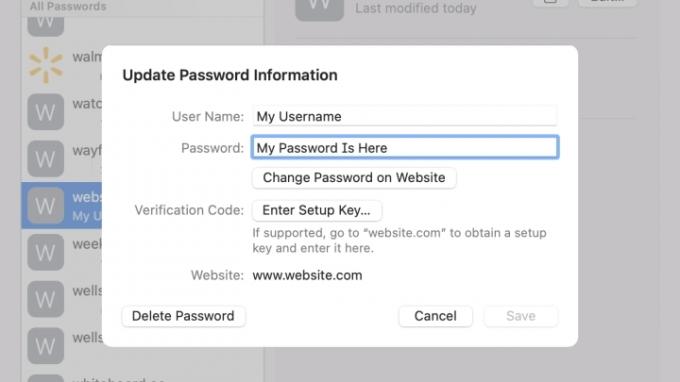
Para eliminar una contraseña, haga clic en Editar. Prensa Eliminar contraseña en la parte inferior izquierda y luego confirme en la ventana que aparece.

Recomendaciones de los editores
- Las mejores ofertas de MacBook para el regreso a clases: ahorre en MacBook Air y Pro
- Cómo combinar archivos PDF en Windows, macOS o la web
- Cómo macOS Sonoma podría arreglar los widgets o empeorarlos aún más
- Las mejores ofertas de MacBook: ahorre en MacBook Air y MacBook Pro
- Apple pronto podría eliminar el notch de tu Mac y iPhone
Mejora tu estilo de vidaDigital Trends ayuda a los lectores a mantenerse al tanto del vertiginoso mundo de la tecnología con las últimas noticias, reseñas divertidas de productos, editoriales interesantes y adelantos únicos.




